 E' possibile utilizzare VNC per controllare da remoto le macchine virtuali VMware, anche se queste non hanno VNC installato.
E' possibile utilizzare VNC per controllare da remoto le macchine virtuali VMware, anche se queste non hanno VNC installato.
Occorre modificare il file di configurazione delle macchine virtuali che si desidera controllare da remoto.
Per modificare il file di configurazione la macchina virtuale deve essere spenta.
Si può procedere in due modi:
- Utilizzo di ssh e vi
- Attraverso ssh collegati all'host ESXi che ospita la macchina virtuale di cui devi modificare il file di configurazione.
- Utilizzando il comando 'vi' apri il file /vmfs/volumes/datastore-in-cui-è-presente-la-vm/directory-in-cui-è-presente-la-vm/nome-file.vmx.
- Inserisci le seguenti righe:
remotedisplay.vnc.port = "port"
remotedisplay.vnc.enabled = "true"
remotedisplay.vnc.password = "password"
Dove "port" è la porta VNC che userai per questa macchina virtuale e "password" è la password che inserirai per collegarti via VNC. Quindi le righe potrebbero essere così:
remotedisplay.vnc.port = "5901"*
remotedisplay.vnc.enabled = "true"
remotedisplay.vnc.password = "SuperPasswordVNC"
- Attraverso ssh collegati all'host ESXi che ospita la macchina virtuale di cui devi modificare il file di configurazione.
- Utilizzo di vSphere Client
- Attraverso vSphere Client si clicca con il destro sulla macchina virtuale da modifi
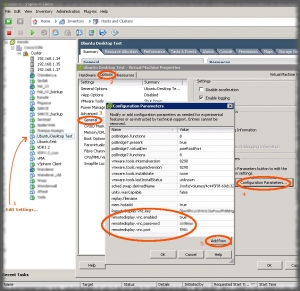 care, poi clicchi su "Edit Settings...".
care, poi clicchi su "Edit Settings...". - Clicca sulla linguetta "Options" e poi sulla voce "General" (sotto "Advanced").
- Clicca sul bottone "Configuration Parameters".
- Scorri tutta la lista alla ricerca di voci che iniziano con "remotedisplay".
-
Se non ci sono voci "remotedisplay" clicca su "Add Row" e nella colonna di sinistra scrivi "remotedisplay.vnc.port" e in quella di destra la porta di VNC che vuoi usare per questa macchina virtuale (per esempio 5901*).
-
Clicca ancora su "Add Row" e inserisci nella colonna di sinistra "remotedisplay.vnc.enabled" e in quella di destra "true".
-
Clicca un'ultima volta su "Add Row" e inserisci a sinistra "remotedisplay.vnc.password" e a destra una password che preferisci (sarà quella che dovrai inserire per collegarti a questa macchina virtuale).
- Clicca ok sulle varie finestre e avvia la macchina virtuale.
- Attraverso vSphere Client si clicca con il destro sulla macchina virtuale da modifi
Adesso puoi collegarti con un VNC client usando come IP quello dell'host ESXi e come porta e password quelle inserite nel file di configurazione.
NOTA IMPORTANTE: Dovrai inserire un numero di porta diverso per ogni macchina virtuale che vorrai controllare da remoto con VNC!
Per cui se vuoi gestire 3 macchine virtuali dovrai mettere su una una la porta 5901, sull'altra 5902 e sulla terza 5903. Ovviamente puoi scegliere qualunque numero di porta preferisci.
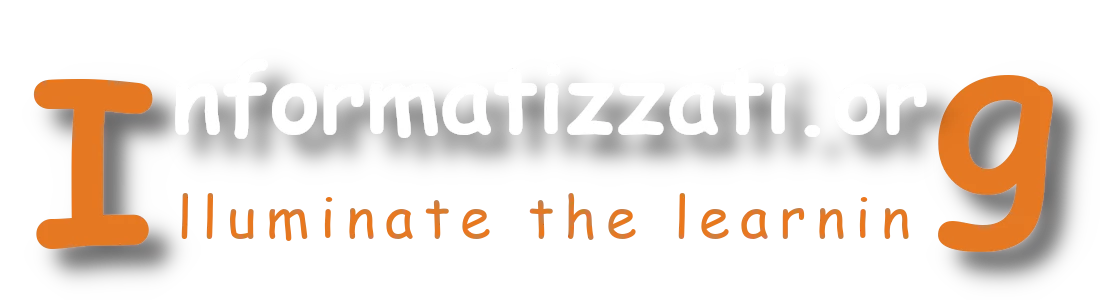

Commenti offerti da CComment